O'quvchilar tanlovi
Mashhur maqolalar
Xayrli kun do'stlar! Bugun biz darslarimizni operatsiya xonasi bilan davom ettiramiz Windows tizimi 7 va yana bir sirni bilib oling - Windows 7-da fayllarni qanday qilib to'g'ri sozlash va qidirish.
Ko'rinib turibdiki, buning nimasi yomon? Qidiruv tizimi qidiruv tizimidir. Men taxminan bir yil oldin ettiga o'tdim. Rostini aytsam, XP da o'rnatilgan qidiruv tizimidan foydalanmaslikka harakat qildim. Mutlaqo noqulay. Va sizga kerak bo'lgan narsa topilmaydi yoki topilmaydi, lekin jarayon ba'zan bir necha soat davom etadi.
Men 7 dan ko'p narsa kutmagan edim. Ammo keyingi kuni ushbu OS meni hayratda qoldirdi. Men Windows 7 da bitta faylni qidirishim kerak edi, uning aniq nomini eslay olmadim, lekin nomning bir qismini yozdim ... va faylimni 2-3 soniyadan kamroq vaqt ichida oldim. Endi men faqat o'rnatilgan qidiruv tizimidan foydalanaman.
Microsoft dasturchilari yaxshi ish qilishdi. 7-ning qidiruv vositasi avvalgilari bilan yaxshi taqqoslanadi operatsion tizimlar bu oilaning nafaqat sifati, balki qidiruv tezligida ham.
Mening sevimli brauzerim Chrome bo'lib, uning qidiruv tizimi Windows 7 da mexanizmga juda o'xshaydi. Qidiruv birinchi belgilarni kiritishingiz bilanoq o'z ishini boshlaydi. Bundan tashqari, oldingi so'rovlar tarixiga asoslangan maslahat tizimi mavjud. Agar qidiruv so'rovi uchun juda ko'p natijalar qaytarilsa, tizim turli mezonlar - sana, fayl hajmi, turi va boshqalar asosida dinamik filtrlashdan foydalanishni taklif qiladi.
OS qidiruv tizimining bunday samarali ishlashi uchun asos maxsus indeksatsiya xizmati hisoblanadi. U operatsion tizim bilan birga ishga tushadi, fonda ishlaydi va fayl ma'lumotlarining maxsus ma'lumotlar bazasini yaratadi. Har qanday xatolik yuz berganda indeksni yangilash va tiklash ham foydalanuvchi aralashuvisiz avtomatik ravishda amalga oshiriladi.
Shuni ta'kidlash kerakki, OS ushbu xizmatning ishlashi uchun ma'lum tizim resursini ajratadi. Xizmat samarali ishlashi uchun, lekin boshqa dasturlarga zarar bermaslik uchun uni to'g'ri sozlash kerak. Bugun bu haqda albatta gaplashamiz.
7 ikkita usulni taqdim etadi tezkor qidiruv fayllar.
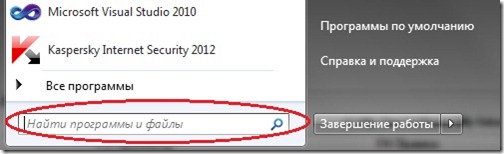
Ma'lumotlarni kiritganingizda, qidiruv natijalari to'g'ridan-to'g'ri Boshlash oynasida ko'rsatiladi. Shuni ta'kidlash kerakki, qidiruv fayllarning mazmuni bo'yicha ham amalga oshiriladi.
Agar natijalar juda ko'p bo'lsa va siz ular bilan batafsilroq tanishmoqchi bo'lsangiz, "Boshqa natijalarni ko'rish" tugmasini bosing.
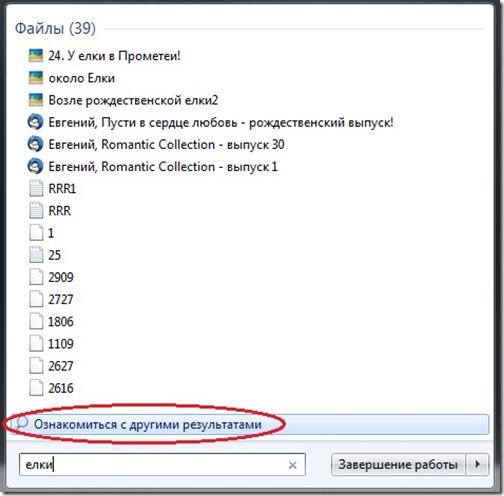
"Qidiruv natijalari" oynasi ochiladi. Bu yerdagi fayllar allaqachon turi bo'yicha saralangan va qidiruv so'rovi sariq rangda ta'kidlangan.
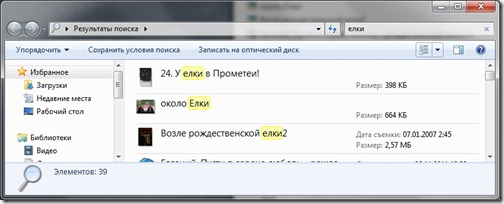
Qidiruvingizni aniqroq qilishingiz mumkin. Buni amalga oshirish uchun qidiruv natijalari ro'yxatining eng pastki qismiga o'ting.
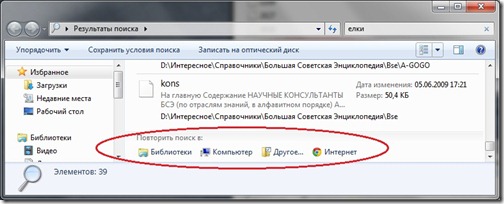
Va "Qidiruvni takrorlash:" bo'limida tegishli variantni tanlang.
Agar siz izlayotgan fayl OS kutubxonasida deb hisoblasangiz, ushbu parametrni tanlang.
Taxminan qaysi jildni qidirishni bilsangiz, "Boshqa ..." opsiyasini tanlang va qidirish uchun ma'lum bir jildni belgilang.
Agar siz Internetda qidirmoqchi bo'lsangiz, "Internet" tugmasini bosing.
Qidiruvni butun kompyuterda takrorlashni xohlasangiz, "Kompyuter" tugmasini bosing. Odatiy bo'lib, indeksator OS tizim fayllari va dastur fayllaridan tashqari barcha fayllardan o'tadi. Bu sizga qidiruv tezligini oshirish va indekslovchi ma'lumotlar bazasi hajmini kamaytirish imkonini beradi. lekin biz qanchalik tez-tez qidirayotganimiz haqiqat tizim fayllari? Tez-tez emas. "Kompyuter" opsiyasini tanlagan holda, tizim o'z qidiruvini takrorlaydi, lekin faqat batafsilroq va shunga mos ravishda ko'proq vaqt talab etadi.

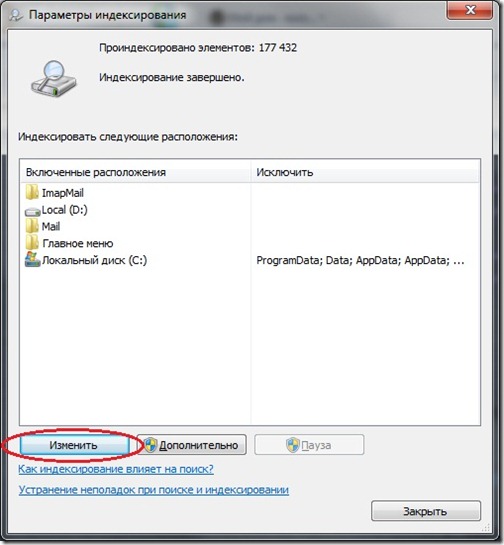
Va qidiruv tizimidan olib tashlamoqchi bo'lgan jild yonidagi katakchani olib tashlang. Keyin, "OK" tugmasini bosing.
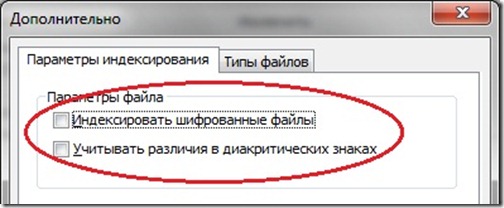
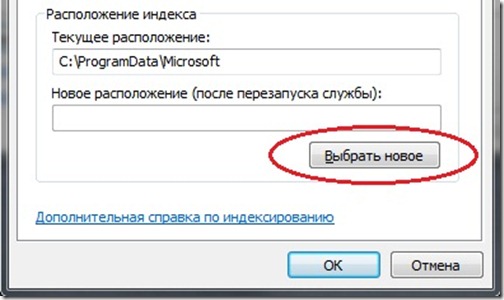
Indeks ma'lumotlar bazasi manzilini muvaffaqiyatli o'zgartirish uchun indekslash xizmatini qayta ishga tushirishni yoki shunchaki kompyuterni qayta ishga tushirishni unutmang.
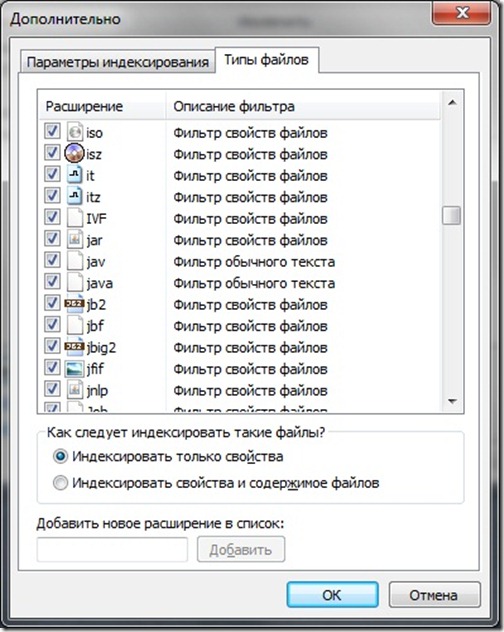
Agar siz "Faqat indeks xususiyatlari" ni tanlasangiz, indeksator faqat fayl nomi va uning metama'lumotlarini (hajmi, turi, yaratilish sanasi) qayta ishlaydi.
Agar siz "Fayllarning xususiyatlari va tarkibini indekslash" opsiyasini tanlasangiz, hujjat, shu jumladan uning mazmuni to'liq qayta ishlanadi. Bu ko'proq vaqt talab etadi va qo'shimcha tizim resurslarini talab qiladi, ammo qidiruvning aniqligi ehtimolini oshiradi.
Tanlov sizniki, aziz o'quvchim.
Bugun biz Window 7 qidiruv xizmatining imkoniyatlarini va uni qanday sozlashni ko'rib chiqdik. Keyingi maqolada men siz bilan yana bir qiziqarli vositani (uchinchi tomon ishlab chiqaruvchisi bo'lsa ham) baham ko'raman, bu sizga rus tilida so'zlashuvchi aholiga moslashtirilgan, declensions va holatlarni hisobga olgan holda qidirish imkonini beradi.
Windows 7 ga o'tishga qaror qilgan ko'plab foydalanuvchilar, bir tomondan, ko'plab foydali yangiliklarni topadilar, ammo boshqa tomondan, ba'zi umidsizliklar - bu erda juda ko'p o'zgarishlar mavjud. Rivojlanishning birinchi bosqichida ular operatsion tizimlar bilan ishlashni qiyinlashtirishi mumkin, ayniqsa nima va qanday qilishni bilmasangiz. Shunday qilib, ettitadagi fayllarni qidirish yaxshilandi.
O'zgartirganlar uchun Windows Vista, qidiruv funksiyasi hech qanday maxsus kutilmagan hodisalarga ega bo'lmaydi, ular buni qulayroq deb topadilar. Biroq, Windows 7 da qidiruv vositasidan birinchi marta foydalanishni boshlagan XPlar uchun undan foydalanish unchalik tanish bo'lmaydi. Windows XP da qidiruv o'zgartirish sanasi, fayl turi va boshqalar bo'yicha qulay tarzda tashkil etilgan. Windows 7 da bunday xususiyat kuzatilmaydi, lekin aslida u mavjud. U biroz boshqacha tarzda amalga oshiriladi.

Haqiqatan ham, Windows 7-da qidirish juda oddiy, shunchaki qanday qilib bilishingiz kerak, chunki har qanday qidiruvning maqsadi kerakli narsani topishdir.
Tizim ichida qidirishni boshlaganingizda, natijalarni tezda ko'rsatishga imkon beradigan indeks fayllari. Indeks qattiq diskda saqlanadigan hujjatlar va fayllar haqidagi ma'lumotlarni o'z ichiga olgan fayllar to'plamini ifodalaydi. Indeks turli xil fayl xususiyatlarini o'z ichiga oladi, jumladan hajmi, nomi, yo'li va boshqalar. Misol uchun, MP3 fayllari indekslangan barcha teglarga ega bo'lishi mumkin - oqim tezligidan muallifgacha. Ofis hujjatlarida hujjat mazmuni, fayl xususiyatlari va boshqalar ko'rinishidagi ma'lumotlar mavjud. Qidiruv funktsiyalari haqida ko'proq ma'lumotga ega bo'lishni istaganlar uchun siz yordamni o'qishingiz mumkin. Buning uchun barcha oynalarni minimallashtiring, so'ng F1 tugmasini bosing. Ko'rsatilgan Qidiruv yordam oynasida Qidiruv ni kiriting.

Indekslash doimiy ravishda amalga oshiriladi. Misol uchun, siz fayllar nomlarini o'zgartirishni, faylni o'chirishni yoki papkaga qo'shishni xohlasangiz, bu darhol indeksda aks etadi.

Rasmda sukut bo'yicha indekslangan joylar ko'rsatilgan. Agar siz, masalan, F:Documents-da hujjatlarni saqlasangiz, ular indekslanmaydi va tezkor qidiruv ularni topib bo'lmaydi - ularni topish uchun ularni indeksga alohida qo'shishingiz kerak.
Windows 7 da standart sozlamalar yaxshi bajarilgan, ular ko'pchilik foydalanuvchilarga mos keladi, ayniqsa fayllar standart papkalarda saqlangan bo'lsa; Qidiruvni shaxsan sozlashni istaganlar uchun siz boshlash menyusiga o'tishingiz va qidiruv parametrlarini qidirishga kiritishingiz kerak. Bu faylni qidirish variantlaridan biri - tezkor kirish Boshlash menyusidan Boshqarish paneli elementlariga.


Quyidagilar diqqatga sazovordir:
Bu yerda siz sozlashingiz mumkin bo'lgan ko'plab sozlamalar mavjud. Indeksga papkalarni qo'shish uchun Tahrirlash tugmasini bosishingiz kerak.
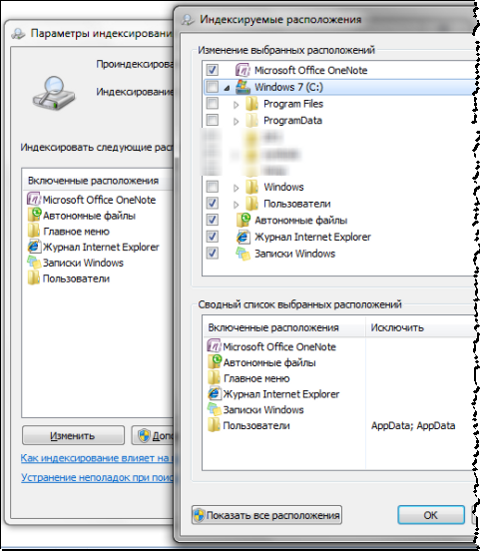
Bu bejiz emas papkalar Dastur fayllari va Windows qidiruvdan chiqarib tashlanadi, chunki ular indeks hajmini sezilarli darajada oshiradi va bundan deyarli hech qanday foyda yo'q. Dasturlarni Boshlash menyusida qidirish orqali ham topish mumkin - asosiy menyu sukut bo'yicha indekslanadi.
Kengaytirilgan tugmasini bosish orqali siz quyidagi sozlamalar guruhlariga kirishingiz mumkin:
Indekslash sozlamalarida siz indeksni qayta tiklashingiz, shifrlangan fayllarni qo'shishingiz va ular uchun yangi joyni o'rnatishingiz mumkin.
Fayl turlari uchun sozlamalarni o'zgartirish mumkin:
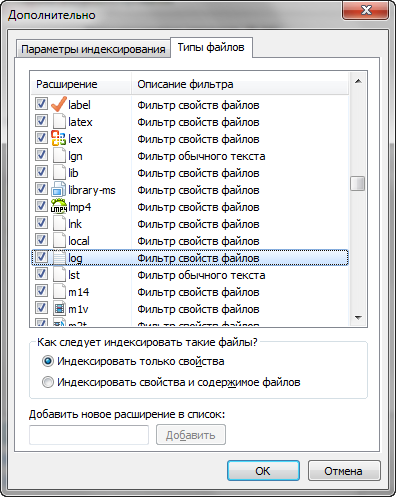
Qidiruvni amalga oshirishda siz qidiruv ob'ekti indekslanganligini bilishingiz kerak. Ha bo'lsa, kerakli fayllar osongina topiladi. Biroq, agar siz Windows yoki Program Files papkasida biror narsa topmoqchi bo'lsangiz, qidiruv hech narsa topa olmaydi.

Windows 7 da siz quyidagilarni qidirishingiz mumkin:
1. asosiy qidiruv oynasida;
2. Boshlash menyusidan;
3. kutubxonalarda;
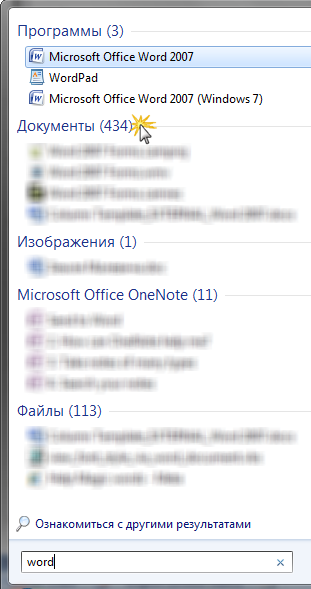
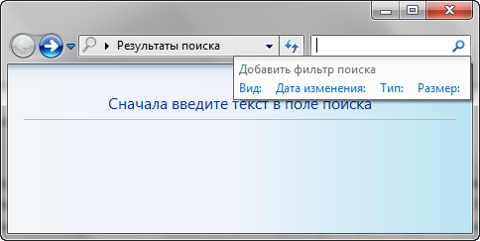 Qidiruv oynasini ochish uchun WIN + F kombinatsiyasini bosishingiz kerak. Biroq, u fayllarni qidirish uchun rivojlangan imkoniyatlarga ega emas.
Qidiruv oynasini ochish uchun WIN + F kombinatsiyasini bosishingiz kerak. Biroq, u fayllarni qidirish uchun rivojlangan imkoniyatlarga ega emas.
Kutubxonada qidiruv natijalari vizual ravishda yaxshi qabul qilinadigan fayllar turiga mos keladi. Masalan, musiqa fayllari albom muqovalari, hajmi, katta kompozitsiya nomini ko'rsatadi va siz natijalarni ham tartibga solishingiz mumkin.

Agar fayl joriy jildda topilmasa, qidiruvni takrorlash mumkin:
Windows 7-dagi qidiruv mexanizmi Windows XP-ga qaraganda bir oz boshqacha tashkil etilgan, ammo u qulayroq emas va juda tez tezlikda amalga oshiriladi.
Windows 7-da fayllarni qidirishni boshlash uchun siz Explorer-ni ochib, qidirmoqchi bo'lgan papkani tanlashingiz kerak yoki fayl qaysi katalogda joylashganligini bilmasangiz, "Mening kompyuterim" -ni tanlang. Keyin qidiruv barcha qattiq disklarda amalga oshiriladi.
Explorer-ning yuqori o'ng burchagida uning istalgan oynasida joylashgan qidiruv paneli yordamida istalgan formatdagi fayllarni qidirishingiz kerak. Kalit so'z yoki ibora ushbu qatorga kiritilishi kerak.
Qidiruv har qanday qidiruv tizimidagi so'rovni qayta ishlash mexanizmiga o'xshash juda tez amalga oshiriladi. So'rov so'zini kiritganingizda, tizim darhol fayllarni skanerlashni boshlaydi va siz kiritgan belgilar, so'zlar yoki iboralarni o'z ichiga olgan sarlavhalar bilan natijalarni chiqaradi.
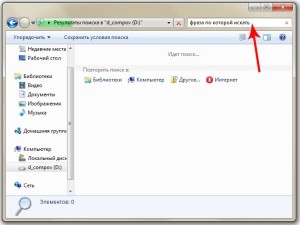
Bir qarashda, XP da mavjud bo'lgan odatiy filtrlar, masalan, yaratilgan yoki o'zgartirilgan sana, fayl turi, o'lchami va muallifi Windows 7 da qidirishda mavjud emasdek tuyulishi mumkin, ammo bu umuman emas.
Kiritilganda qidiruv so'rovi Quyidagi ochiladigan qatorda kerakli fayl turiga mos keladigan filtrlar ro'yxati paydo bo'ladi, ularning shartlari qidiruv satrida o'rnatilishi mumkin. Buning uchun kerakli filtrni bosing va uning qiymatini o'rnating, masalan, o'zgartirish sanasi "O'tgan hafta".

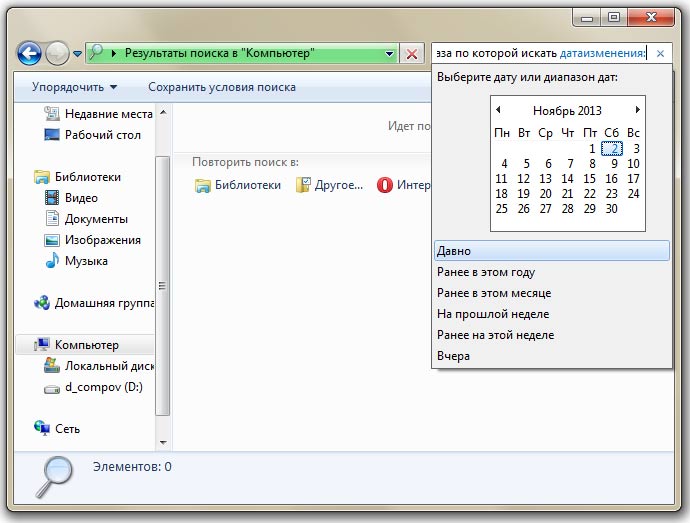
Muayyan turdagi fayllarni qanday topish mumkin
Formati ma'lum bo'lgan, masalan, audio, video, fotosurat yoki hujjat, lekin uning nomi, yaratilgan sanasi yoki boshqa parametrlari noma'lum bo'lgan faylni topish uchun siz qidiruv sharoitida uning kengaytmasini ko'rsatgan holda fayl turi bo'yicha qidiruvdan foydalanishingiz mumkin.
Hujjatlar. Hujjatlarni qidirish uchun Word formati kiritilishi kerak qidiruv paneli belgilar “*.doc” (Word 2003 formati uchun) yoki “*.docx” (Word 2007-2010 formati uchun). Yulduzcha har qanday belgilar ketma-ketligini bildiradi.
Excel fayllari uchun siz "*.xls" belgilaridan foydalanishingiz kerak (uchun Excel formati 2003) yoki “*.xlsx” (Excel 2007-2010 formati uchun).
Fayllar uchun matn formati Notepad ilovasi yordamida yaratilgan bo'lsa, qidiruv satriga "*.txt" ni kiritishingiz kerak.
"Xususiyatlar", bu erda "Fayl turi" qatori uning kengaytmasini ko'rsatadi.
Audio. Kompyuterlarda ishlatiladigan eng mashhur audio fayl formati MP3 bo'lib, ularni izlash uchun qatorga “*.mp3” belgilarini kiritish kerak.
![]()

Rasmlar va fotosuratlar.
Rasmlarni qidirish uchun siz "*.jpg", "*.jpeg", "*.png", "*.bmp", "*.tiff", "*.gif" kabi fayllarning eng ko'p ishlatiladigan kengaytmalarini kiritishingiz kerak. qidiruv panelida.
Topilgan fayllarning katta ro'yxatida faylni qanday topish mumkin
Qoidaga ko'ra, fayllar Windows 7 da fayl tarkibidagi matn bo'yicha emas, balki fayl nomidagi so'rovning mazmuni asosida qidiriladi. Faylni topish uchun to'g'ri so'z bilan uning nomida emas, balki matnida siz oddiy sozlashlarni amalga oshirishingiz kerak.
Aytaylik, vazifa 500 ta fayl orasidan mazmunida "Shovel" so'zi bo'lgan hujjatni topishdir. Buni amalga oshirish uchun boshqaruv panelidagi "Tartibga solish" tugmasini bosing va ochiladigan menyudan "Papka parametrlarini qidirish" ni tanlang.


Shuni ta'kidlash kerakki, ushbu parametr bilan qidirish ko'proq vaqt talab etadi va kontent bo'yicha qidirish zarurati qolmaganda, ushbu parametr o'chirib qo'yilishi kerak.
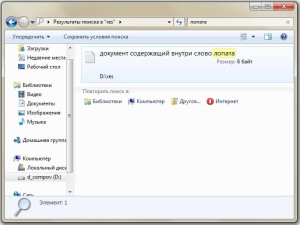
Ko'pincha fayllarni tez-tez qidirish kerak bo'ladi, buning uchun bir xil qidiruv shartlari qo'llaniladi va bu shartlarning bir nechtasi mavjud. Har safar bir xil qidiruv parametrlarini kiritish uchun vaqtni behuda sarflamaslik uchun ushbu shartlar ro'yxatini saqlash mumkin.
Buni amalga oshirish uchun siz qidiruv shartlarini o'rnatishingiz, natijalar ko'rsatilishini kutishingiz kerak va tugagandan so'ng boshqaruv panelidagi "Qidiruv shartlarini saqlash" tugmasini bosing va ochilgan oynada takroriy so'rov uchun fayl nomini kiriting. , masalan, "IYUL 2013".
Kelajakda, saqlangan qidiruv shartlari to'plami yana kerak bo'lganda, kerakli yorliqni har doim Explorer-da saqlangan nom ostida "Sevimlilar" papkasida tanlash mumkin.

Qidiruv satrining oxiridagi xochni bosish orqali siz ilgari kiritilgan ma'lumotlarni va qidiruv uchun ishlatilgan filtr shartlarini o'chirishingiz mumkin va chiziq bo'sh bo'ladi.
Windows 7-da qidiruvni bir necha marta sinab ko'rganingizdan so'ng, siz uning amaliy, oson va tez ekanligini amalda tekshirishingiz mumkin. Endi siz Windows 7 da fayllarni qanday qidirishni bilasiz.
Foydalanishni boshlash yangi tizim, O'ylaymanki, siz Windows 7 da fayllarni qidirish boshqa operatsion tizimlarga qaraganda bir oz boshqacha tashkil etilganiga duch kelgan bo'lishingiz mumkin. Endi men sizga Windows 7 da qidiruv qayerda ekanligini aytib beraman, shuningdek Windows 7 da fayllarni qidirish misolini ko'rib chiqaman.
IN Windows menyusi 7-da o'rnatilgan qidiruv paneli mavjud bo'lib, u nafaqat menyu dasturlarini ularning nomi, balki fayl va papkalarni ham topish imkonini beradi. Shuni ta'kidlash kerakki, barcha fayllarni qidirish mumkin emas, faqat indekslanganlar, ya'ni tizim "indeks" deb nomlangan maxsus raqamni tayinlagan. Agar fayl va papkalaringiz ichida bo'lsa standart papkalar, keyin indekslashni sozlashingiz shart emas.
Sozlamalarni o'rnatish uchun "Ishga tushirish" menyusini oching va "qidiruv parametrlari" ni kiriting va natijalarda "Fayl va papkalarni qidirish parametrlarini o'zgartirish" ni tanlang.
"Qidiruv" yorlig'ida parametrlar quyidagi rasmdagi kabi bo'lishi kerak.
Men sizga fayl nomi bo'yicha qidiruvni tanlashni maslahat bermayman, garchi bu birinchi qarashda yaxshi fikr bo'lib tuyulsa ham, amalda bu qidiruv nafaqat nihoyatda uzoq vaqt talab qilishi, balki ko'p narsani qaytarishiga olib keladi. ahamiyatsiz natijalarga olib keladi va shuning uchun samarali bo'lmaydi. Ushbu oynada barcha sozlamalar optimal tarzda o'rnatiladi, hech narsani o'zgartirishga hojat yo'q.
Endi, avvalgi holatga o'xshab, biz uni "Indekslash parametrlari" menyusida topamiz. Ochilgan oynada "Tahrirlash" tugmasini bosing va endi indekslash uchun barcha ma'lumotlar papkalaringizni tanlashimiz mumkin. Tanlashning hojati yo'q tizim papkalari Windows, faqat kerakli ma'lumotlarni tanlang. Plyushkin kabi tanlashning hojati yo'q. Agar foydali bo'lsa-chi!?
Yana bir bor foydali funksiya sozlamalar kengaytma bo'yicha indekslashni sozlashdir. "Kengaytirilgan" tugmasini bosing va "Fayl turlari" yorlig'ini tanlang. Bu erda siz kontent bo'yicha qidiradigan fayllar tarkibini indekslashni qo'shishingiz mumkin. Masalan, siz hujjatlarni mazmuni bo'yicha qidirmoqchisiz. "Hujjat" ni bosing va pastki qismida "Fayllarning xususiyatlari va tarkibini indekslash" ni tanlang.
Endi siz hamma narsani sozlaganingizdan so'ng, natijalarni saqlash uchun yana "OK" va "OK" tugmasini bosishingiz mumkin va amalda Windows 7 da qidirishni boshlaylik!
Oldingi paragrafda biz osongina topdik zarur dasturlar Qidiruv paneli yordamida Boshlash menyusida men shuni qo'shimcha qilamanki, endi indekslash tizimingiz sozlangan, siz nafaqat dasturlarni, balki hamma narsani qidirishingiz mumkin. kerakli fayllar va papkalar va ular turi bo'yicha qulay tarzda guruhlangan bo'ladi.
Aytgancha, materialni birlashtirish uchun maqolada aytib o'tilgan qadamlarni takrorlaymiz. Qidiruvni boshlash uchun siz "Ishga tushirish" tugmasini bosishingiz va eng pastki qismida elementning so'zini yoki iborasini kiritishingiz kerak.
Maqolaning oldingi bobida siz boshlash menyusidan qidirish oynasini ochishingiz mumkin, agar siz "Fayl Explorer" yoki "Kompyuter" ni ochsangiz, xuddi shunday effektga erishish mumkin. Oynaning yuqori o'ng burchagida qidiruv panelini ko'rasiz. U erda siz avval kontent qidirishni sozlagan fayl nomini, fayllar tarkibining bir qismini yoki ularning kengaytmasini kiritishingiz mumkin.
Ammo bu barcha imkoniyatlar emas. U erda siz turli xil filtrlarni kiritishingiz mumkin: turi, o'zgartirish sanasi, muallif va boshqalar. Kursorni "Kutubxona" papkalaridan biridagi qidiruv maydoniga qo'yib, filtrlarni ko'rishingiz mumkin, maydon qanchalik keng bo'lsa, filtrlar ko'proq ko'rinadi. Kutubxonalar papkalarining har biri o'z filtrlariga ega, masalan, musiqa faylining davomiyligi yoki tasvir olingan sana.
Bundan tashqari, endi qidiruv natijalarini oynaning yuqori o'ng burchagidagi usulni tanlash va natijalarning oxirigacha pastga aylantirib, qidiruvni boshqa Kutubxonalar papkalarida takrorlash orqali tartibga solishingiz mumkinligini ko'rishingiz mumkin.
Va nihoyat, men Windows 7-da fayllar uchun shunga o'xshash qidiruv hamma joyda mavjudligini qo'shaman. Siz istalgan jildni ochib, unda qidirishni boshlashingiz mumkin. Va bu juda qulay!
Windows 8 ga yangilashni o'ylayotganlar uchun:
Shunday bo'ldiki, Windows 7 chiqarilgandan so'ng, ko'plab foydalanuvchilar fayl va papkalarni qidirish tizimidan hafsalasi pir bo'ldi. Gap shundaki, standart sozlamalarda hatto fayl mazmuni bo'yicha qidiruv ham mavjud emas. Windows 7 bu borada biroz g'ayrioddiy bo'lib chiqdi.
Aytish kerakki, ba'zi asosiy qidiruv elementlari saqlanib qolgan. Ammo Windows 7 da fayl qidirishning o'zi sekinlashdi. Bunga qo'shimcha ravishda, agar siz ma'lum kengaytmali fayllar mavjudligi uchun kompyuteringizni muntazam skanerdan o'tkazsangiz, tizimning o'zi kiritilgan turni faqat fayl yoki papka nomida taqqoslashdan foydalanishni o'z zimmasiga oladi.
Afsuski, bir xil kontent qidirish Windows fayli Parametrlarni dastlabki sozlashda 7 umuman qabul qilinmaydi. Boshqa parametrlar singari, u ham sozlanishi kerak qo'lda rejim. Ushbu yondashuv nima bilan bog'liqligi hali ham sirligicha qolmoqda.
Tabiiyki, standart Explorer-ga qo'ng'iroq qilishda siz asosiy dastur oynasining yuqori o'ng qismidagi qidirish satridan yoki Ctrl + F tugmalar birikmasidan foydalanishingiz mumkin, aslida u kamdan-kam istisnolardan tashqari deyarli barcha dasturlarda ishlaydi.
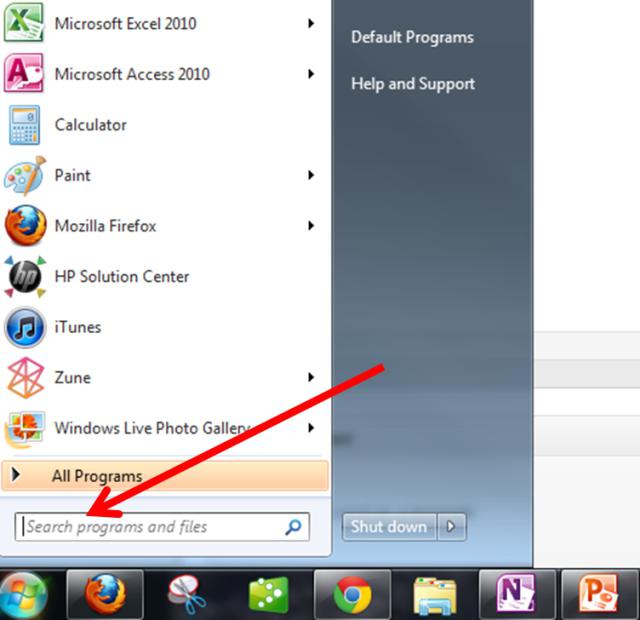
Ammo endi tizim haqida. Dasturlar va ilovalarni qidirish haqida gap ketganda, bu erda hamma narsa oddiy. Tizim bu borada juda yaxshi optimallashtirilgan. Hatto Boshlash menyusida, pastdagi qatorda siz nomning kamida bir qismini kiritishingiz mumkin. Natija darhol bo'ladi. Agar biron sababga ko'ra foydalanuvchi qoniqmasa, u boshqa qidiruv natijalarini ko'rishi mumkinligini ko'rsatadigan havola quyida ko'rsatiladi. Aslida, bu juda qulay. Bundan tashqari, bu holda barcha mumkin bo'lgan mosliklar ko'rsatiladi, hatto fayl turi bo'yicha tartiblangan.
Windows 7-da fayllarni qidirishni to'g'ri sozlash uchun siz pastki qatordagi asosiy "Ishga tushirish" menyusiga "Qidiruv parametrlari" iborasini kiritishingiz va natijalarda ularni o'zgartirishni tanlashingiz kerak.
Yangi oynada siz fayl nomi yoki mazmuni bo'yicha qidiruv opsiyasidan foydalanmasligingiz kerak. Buning sababi, tizim juda ko'p miqdordagi begona natijalarni keltirib chiqaradi, ayniqsa qisman o'yinlar uchun mas'ul bo'lgan xizmat ishtirok etsa.
Bunday holda, Windows 7 da fayllarni qidirishda indekslash parametrlarini o'zgartirish yaxshiroqdir. Shu bilan birga, siz izlayotgan faylni oddiygina joylashtira olmaydigan tizim papkalarini tanlamasligingiz kerak.
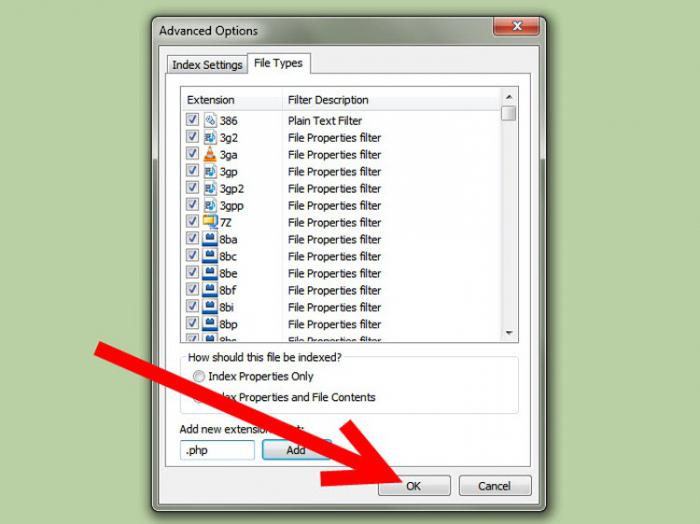
Parametrlarni indekslashda yana bir muhim nuqta - kengaytma bo'yicha qidiruvni o'rnatish. "Kengaytirilgan" yorlig'ida siz shunchaki tanlashingiz kerak talab qilinadigan turlar tizimda ro'yxatdan o'tgan kengaytmalarni o'rnating, so'ngra xususiyat va tarkibni indekslash opsiyasini ustuvor qilib belgilang. Shunday qilib, siz hech bo'lmaganda qisman asl nusxaga mos kelishi mumkin bo'lgan natijalar ko'rinishidan xalos bo'lishingiz mumkin.
Xuddi shu "Explorer" da, qidiruv panelini bosganingizda, tegishli filtrlarni tanlashingiz mumkin. Darhol ta'kidlash kerak: filtrlar qanchalik ko'p bo'lsa, Windows 7 da fayllarni qidirish shunchalik sekinroq bo'ladi, siz ularni ma'lum darajada ehtiyotkorlik bilan ishlatish kerakligini va hatto kerak bo'lganda faqat oxirgi chora sifatida tushunasiz. qattiq diskda yoki mantiqiy bo'limda bunday fayl yoki papka mavjudligiga to'liq ishonch bilan aniq bir narsani topish.
Afsuski, ikki nusxadagi fayllar standartdir Windows yordamida 7 ni topish juda qiyin. Shuning uchun uchinchi tomon yordam dasturlari yordamida ikki nusxadagi fayllarni qidirish tavsiya etiladi.
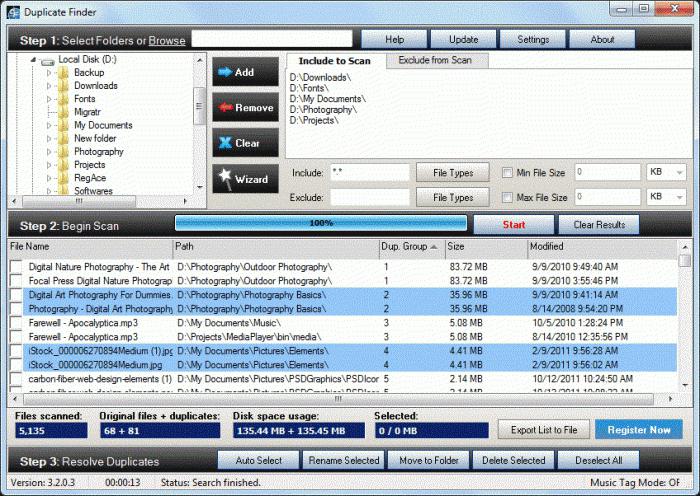
Eng biri oddiy dasturlar mashhur Duplicate File Finder ilovasiga qo'ng'iroq qilishingiz mumkin. U hatto tajribasiz foydalanuvchi uchun ham mo'ljallangan va deyarli barcha operatsiyalarni uning ishtirokisiz bajarishga imkon beradi. Ammo muammo shuki - u holda siz qaysi dublikatlarni yo'q qilish haqida o'ylashingiz kerak bo'ladi. Gap shundaki, ba'zi dasturlar o'rnatilganda, turli versiyalar bir xil nomlar va kengaytmalarga ega bo'lgan fayllarni tizimga kiritishi mumkin, ularni ilovaning o'zi bir xil deb aniqlashi mumkin (hatto nazorat summalarini solishtirganda ham). Shuning uchun bu erda siz juda ehtiyot bo'lishingiz kerak.
Qidiruv vositalariga kelsak, biz allaqachon ularning nima ekanligini biroz tushunib oldik. Endi shuni ta'kidlash kerakki, Windows 7-da fayllarni qidirishni qanday yoqish haqida savol yana bir jihatga ega. Tizimda o'chirilgan fayl va papkalarni tiklash uchun hech qanday shart yo'qligini hamma biladi.
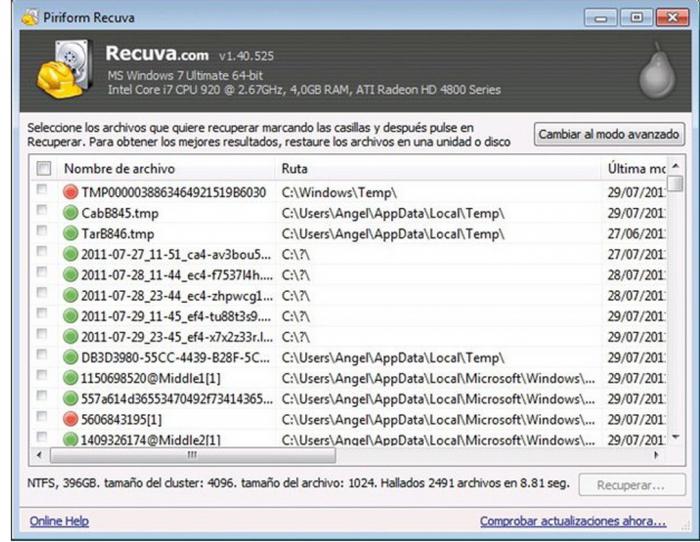
Bu erda tizim yordam dasturlarini ishlatish yaxshiroqdir Recuva dasturlar, bu qattiq disk yoki bo'limni formatlashdan keyin ham o'chirilgan ma'lumotlarni qayta tiklashga qodir. Afsuski, u, ba'zi boshqa dasturiy paketlar kabi, holatni aniqlash nuqtai nazaridan har doim ham to'g'ri ishlamaydi. masofaviy fayl. Bundan tashqari, ba'zi kommunal xizmatlar odatda tor yo'nalishga ega. Masalan, ular faqat media fayllarni (grafika, video yoki audio) qidirishi va tiklashi mumkin yoki ofis hujjatlari. Demak, bu erda ham foydalanuvchiga ayni paytda kerakli narsani tanlashingiz kerak.
Qidiruv qanday amalga oshirilayotganiga kelsak yashirin fayllar Windows 7 da, bu erda hamma narsa oddiy. Foydalanish standart vositalar tizimlar birinchi navbatda ularni ko'rsatishni yoqishlari kerak xizmat menyusi tegishli parametr yoqilgan "Ko'rish" yorlig'ida. Tabiiyki, bundan keyin siz odatdagidan foydalanishingiz mumkin qidiruv tizimi bir xil indekslash yoki kengaytma yoki kontent bo'yicha qidiruvdan foydalanish. Ko'rib turganingizdek, hech qanday muammo yo'q.
Xulosa qilib shuni qo'shimcha qilish kerakki, Windows 7-da fayllarni qidirish, masalan, xuddi shu XP yoki Vista tizimiga (oldingi versiyalarni eslatib o'tmasdan) nisbatan biroz boshqacha tashkil etilgan bo'lsa-da, shunga qaramay, qachon to'g'ri yondashuv Siz ba'zi qo'shimcha funktsiyalardan foydalangan holda, ular aytganidek, qidiruv tizimini o'zingiz uchun sozlashingiz mumkin.
Bu alohida qiyinchiliklarga olib kelmasligi kerak. Bir oz sabr qiling va maxsus sozlash bir necha daqiqada amalga oshiriladi. Bundan tashqari, sukut bo'yicha o'rnatilganlarga nisbatan ba'zi ixtisoslashtirilgan sozlamalardan foydalanish ma'lumotlarni qayta ishlash nuqtai nazaridan qidirish vaqtini ham qisqartiradi. Va biz endi bu haqda gapirmayapmiz maxsus dasturlar va bir nechta foydalanish uchun mo'ljallangan ilovalar qo'shimcha funktsiyalar, ular Windows 7 ning o'zida yo'q.
| Tegishli maqolalar: | |
|
ESP fayli: bu nima va uni qanday ochish kerak
Yaratish to'plami muharriridan foydalanmasdan plaginni qanday yaratish mumkin (ayniqsa). Nima uchun Steam xizmati ishga tushmaydi va nima qilish kerak
Steam jarayonining o'zi muzlatilgan Agar Steam jarayoni boshlanmasa, unda... Muhimlik - bu oddiy so'zlar bilan nima
Ushbu maqolada men ma'lumotlarning dolzarbligi haqida batafsil gaplashaman - bu nima ... | |